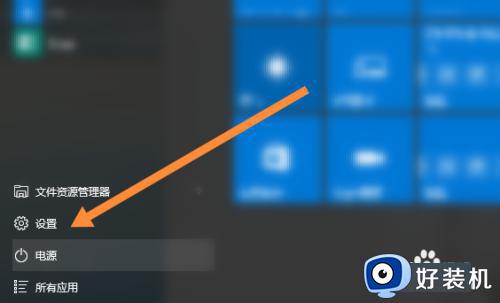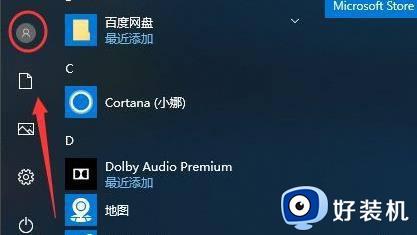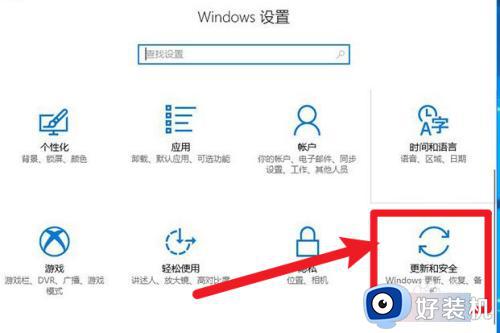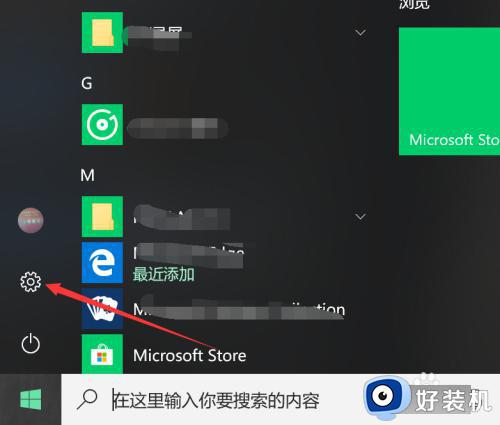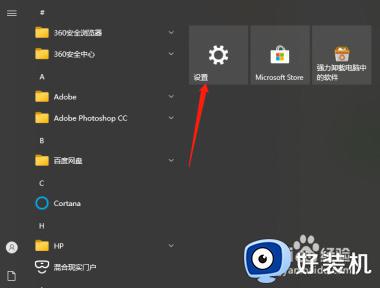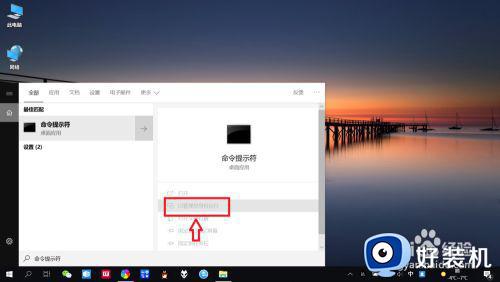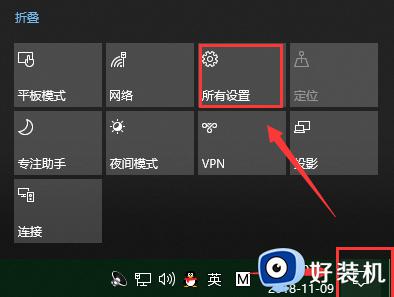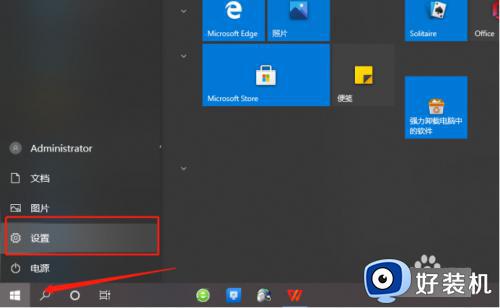win10重置电脑的操作步骤 win10怎么重置电脑
我们在使用win10电脑的时候如果发现电脑运行时出现什么问题,或者运行起来卡顿严重的话,可以尝试重置win10电脑来还原电脑的状态,但是有些用户不知道win10重置电脑的操作步骤,今天小编就教大家win10怎么重置电脑,如果你刚好遇到这个问题,跟着小编一起来操作吧。
推荐下载:win10系统官网
方法如下:
1、按下键盘快捷键Win+i,打开设置界面,然后点击更新与安全。
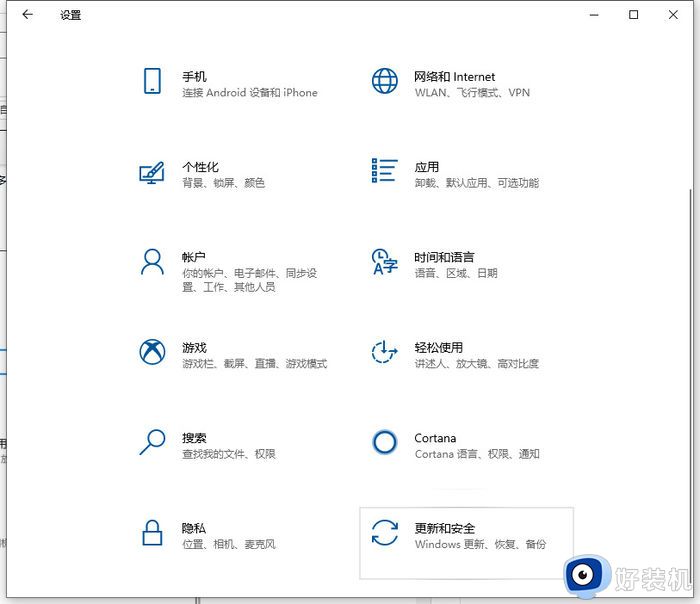
2、点击左侧的“恢复”栏,再找到“重置此电脑”选项,点击“开始”按钮。
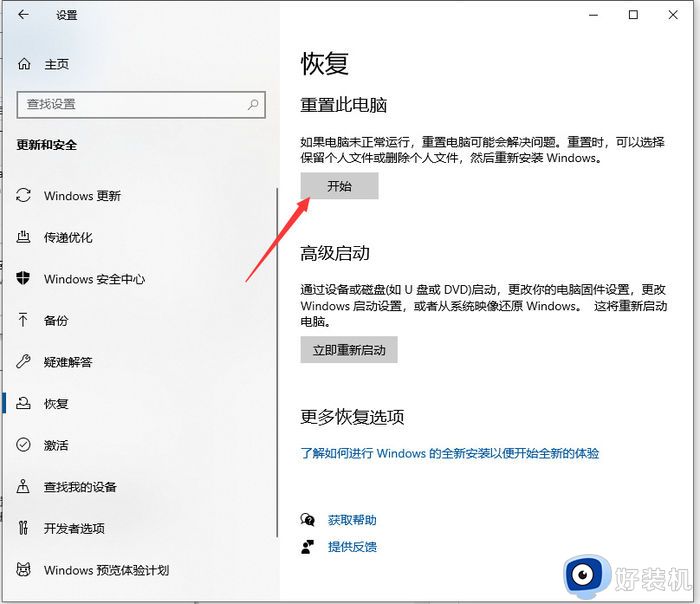
3、接着进入到系统初始化窗口,这里有两个选项怎么选择呢?
①保留我的文件:删除你的电脑安装的任何软件,但是文件还在。
②删除所有内容:删除系统盘所用的文件,相当于恢复出厂设置。
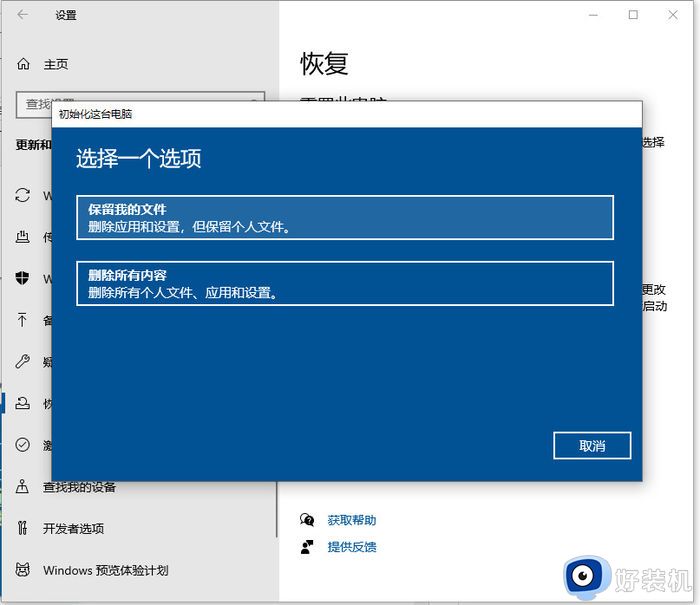
4、根据自己需求选择需要一键还原的选项,那么操作前请备份重要资料以免丢失。然后就可以开始重置。
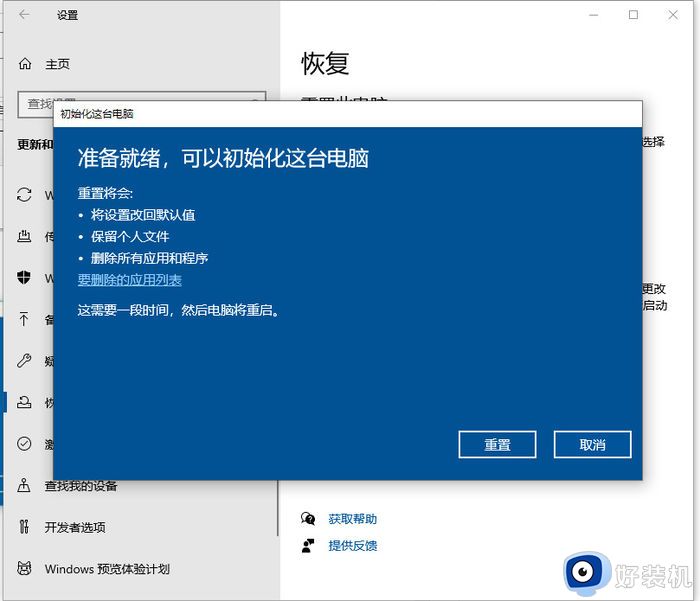
5、如果是进不了系统的情况下,还可以强制开关机三次(按电源10秒左右)。系统会进行自动修复,选择高级选项进入。
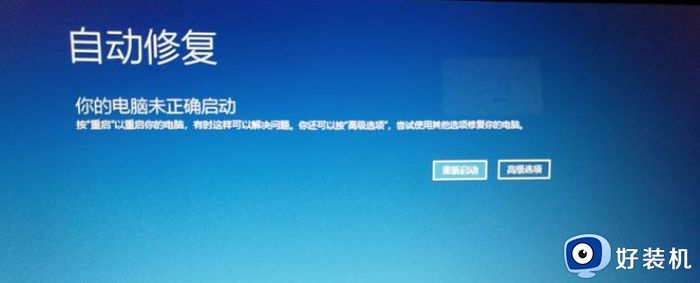
6、选择疑难解答。
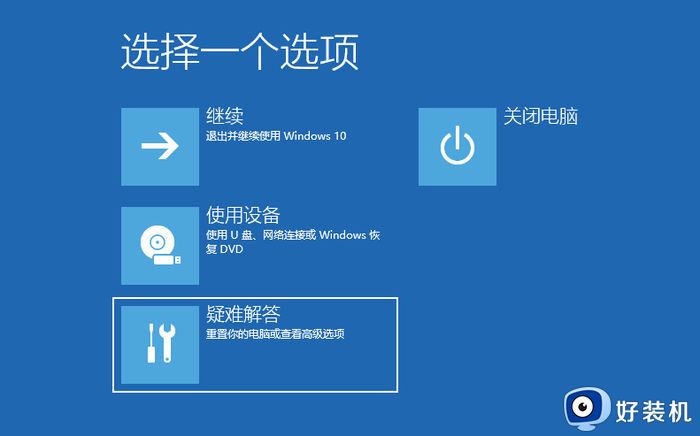
7、然后选择重置此电脑即可。
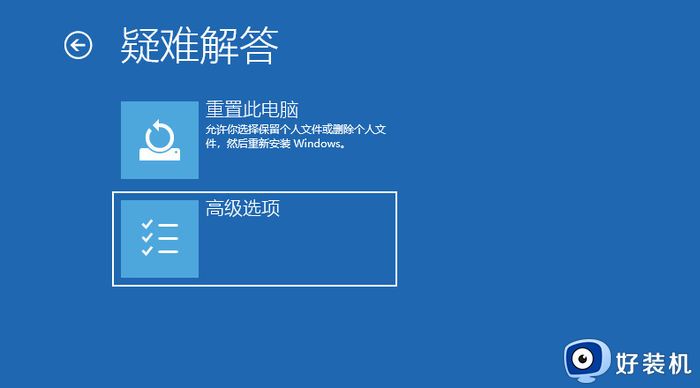
以上就是win10重置电脑的操作步骤的全部内容,有遇到相同问题的用户可参考本文中介绍的步骤来进行修复,希望能够对大家有所帮助。